扩张野望下的骑手之痛 淘宝闪购“第一”美梦能否成真?
2026-01-09
本教程介绍黑白漫画效果的制作方法。大致过程:处理之前把人物部分抠出来,去色后用多种滤镜及调色工具做出类似写意漫画效果,背景等部分也同样处理,最后再加上一些简单装饰即可。
最终效果

原图

一、首先打开美女图片。

二、复制背景,用钢笔把美女抠出,转为选区。

三、点击属性栏的调整边缘按钮,优化一下选区。

四、Ctrl+J复制2层,改名为女人和轮廓,隐藏背景,效果如下。

五、选择轮廓层,去色,之后亮度/对比度调整。
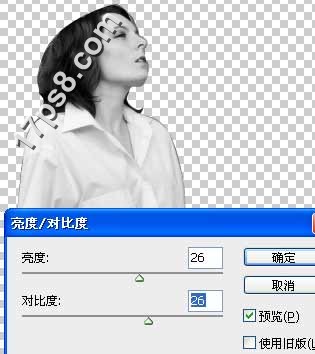
六、滤镜 > 艺术效果 > 海报边缘。
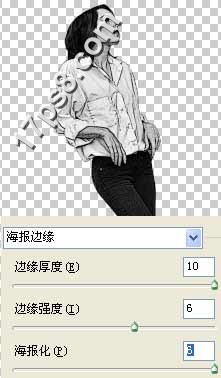
七、图像 > 调整 > 阀值。
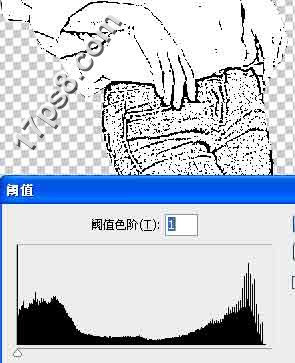
八、滤镜 > 艺术效果 > 木刻。
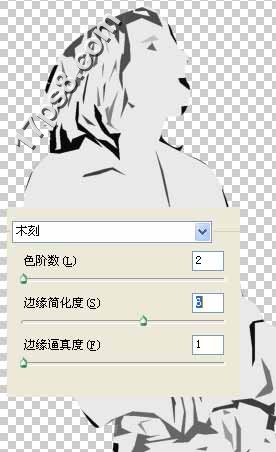
九、Ctrl+L色阶命令,用白吸管点击你想变白的区域,比如衬衫部分,相应的用黑吸管点击变黑的区域。
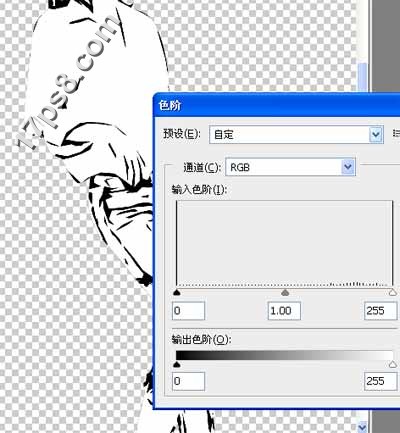
十、图层模式改为正片叠底。

十一、选择女人层,执行木刻滤镜。
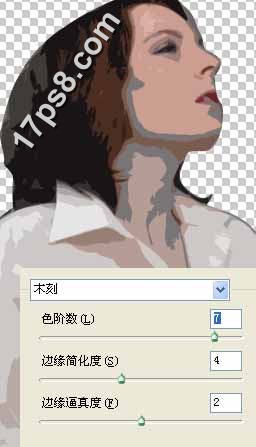
十二、还是色阶调整。
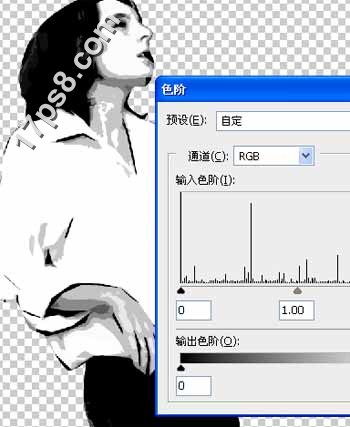
十三、之后选区油漆桶工具黑白颜色轮流填充,得到类似下图的效果。

评论 {{userinfo.comments}}
{{child.content}}






{{question.question}}
提交
